Excel 2010數據透視表大全 ( 簡體 字) |
| 作者:黃朝陽 | 類別:1. -> Office -> OFFICE -> EXCEL |
| 譯者: |
| 出版社:電子工業出版社 |  3dWoo書號: 34536 3dWoo書號: 34536
詢問書籍請說出此書號!【缺書】
【不接受訂購】 |
| 出版日:1/1/2013 |
| 頁數:464 |
| 光碟數:1 |
|
站長推薦:      |
| 印刷:黑白印刷 | 語系: ( 簡體 版 ) |
| |
【不接受訂購】 |
| ISBN:9787121189593 |
| 作者序 | 譯者序 | 前言 | 內容簡介 | 目錄 | 序 |
| (簡體書上所述之下載連結耗時費功, 恕不適用在台灣, 若讀者需要請自行嘗試, 恕不保證) |
| 作者序: |
| 譯者序: |
前言:序 一
Excel是微軟公司Office產品家族的一員,是一款功能強大、操作便捷且支持二次開發的制表軟件,也是微軟辦公套裝軟件的一個重要組成部分。早在1987年第一款適用于Windows系統的Excel問世之初,它就超越了同類表格軟件,至10年后發布Excel 97開始,Excel已經被廣泛地應用于企事業管理、數據統計和財務金融等眾多領域。
隨著Excel 2010上市,我們迫切地需要能夠全面解讀Excel 2010的書籍來滿足用戶需求,幫助他們盡快了解基本功能、掌握應用技巧,從而更加高效地完成工作、學習及各專業領域中的應用。很開心看到“Excel疑難千尋千解叢書”的出版,目前出版的《Excel 2010操作與技巧》、《Excel 2010函數與公式》到《Excel VBA編程與實踐》、《Excel 2010 SQL完全應用》等讀本,以各自不同的側重面展示了Excel 2010的諸多應用技巧,同時,也讓人十分期待叢書其他讀本的面市。
此系列叢書由多位微軟最有價值專家(MVP)和Excel技巧網的版主參與撰寫,他們憑借著出眾的Excel技術水平,以及樂于奉獻的無私精神,長期在Excel技巧網及微軟Office技術社區孜孜不倦地幫助用戶解決技術難題,積累了豐富的疑難處理經驗和寫作經驗,為寫作本叢書奠定了基石。
微軟最有價值專家(MVP)是指具備一種或多種微軟技術專業知識,并且積極參與在線或離線的社群活動,經常與其他專業人士分享知識和專業技能,受人尊敬、信任,而且平易近人的專家。他們是一群擁有豐富知識和實際經驗的微軟技術專家。他們不是微軟的員工,但是非常樂于通過在線或離線社區的方式幫助他人。MVP項目主要目的在于鼓勵形成一個充滿活力的全球性社群,使用微軟和用戶之間建立良好的互動關系、增進相互了解,鼓勵更多的社區專家深入到社區中幫助用戶解決技術問題。
正由于以微軟MVP為首的一群技術專家在Office技術社區的不斷貢獻,讓我們看到了“Excel疑難千尋千解叢書”的出版。這是一套源自于技術討論社區的書籍,這是一套打破傳統模式而以發現問題、解決問題為本的書籍,這是一套匯集了社區專家智慧的書籍,這是一套讓你看了愛不釋手的書籍,這是一套快速幫您解決Excel技術問題的書籍。
立身以立學為先,立學以讀書為本,與大家共勉之,希望大家通過閱讀這套叢書而多多受益。
微軟社區項目經理
林思綺
序 二
與黃朝陽和Excel技巧網(http://www.exceltip.net)技術社區是在年初通過微軟社區精英計劃而結識的。微軟社區精英計劃是微軟為了協助國內在技術社區上有一定影響力的社區或個人,或是愿意為國內信息技術做出貢獻的社區或個人而設立的培訓與支持計劃,同時也是配合國家培育人才的政策而成立的。很高興看到朝陽與Excel技巧網能將這些有用的信息集結成書,讓更多的國人受惠。也很開心看到微軟社區精英計劃里的社區組織與意見領袖們能有此成就。
下面有4個如果,如果您正好符合其中一個,您可以考慮在書店里找個安靜的角落享受一下,或者是帶回家仔細品嘗。
如果您還認為 Excel 只是一個試算表或是辦公室軟件,那么我會建議您閱讀此書,讓您將Excel的使用價值提升到另一個高度。
如果您是長期使用 Excel 的老手,應該不難發現 Excel 已不再是試算表的概念。經過微軟研發團隊多年來不斷地收集與匯總用戶反饋后,集成了中小型企業及大型企業乃至于個人使用者的不同需求,并將商業智能(Business Intelligence)巧妙地揉進里面,透過此書,希望您能發現更多 Excel 的應用技巧,提高您的使用技能。
如果您是使用 Excel 的專家,也許這些通用型功能還不足以滿足您的需求,您還可以通過使用VBA(Visual Basic for Application)定制自定義函數、自動化流程等特定功能來滿足不同的需求,通過VBA分冊,您能發現更多VBA的秘密,讓 VBA成為您得力的助手。
如果您在尋找不同場景或是產業鏈中Excel所扮演的角色,我希望這本書中的案例與實踐能幫到您,希望您能將這些案例與實踐應用于您具體的場景或產業鏈中。
開卷有益,開卷有得,每個人讀書所獲得的都不一樣,只要打開書本讀書,總是有好處的。讀書即未成名,終究人品高雅——與君共勉之。
微軟(中國)市場經理 廖浩志
序 三
用Excel的人很多,會用Excel的人很少。
類似的情況也同樣出現在Excel圖書上:介紹Excel的圖書很多,真正對讀者有用的書很少。
在瀏覽過琳瑯滿目、各種類型或各種專題的Excel圖書之后,在領略過百科全書式的詳細解析或是武功秘籍般的招式演繹之后,依然有這樣一套“Excel疑難千尋千解”能夠讓人眼前一亮。刮目相看的原因在于,這套書把立場和視角真正建立在了讀者的基礎上——每一個問題都來源于Excel用戶可能真實面對的疑惑和困擾,每一個解答都有可能正是許多坐在計算機前束手無策的朋友正在搜尋的目標。這套書真正做到了理解讀者在想些什么,體會到了讀者正在面對怎樣的困境,從而引領我們從四處碰壁的電子迷宮中輕松突圍。而本書的作者,這些技術超群的Excel專家們,這些被稱為電子世界的羅賓漢們,用他們的專業精神和實用技術,給眾多受困于Excel無邊苦海中的數據工作者們奉獻了一套真正意義上的Excel生存手冊。
如果你也正準備踏上征服Excel的旅程,不妨就把這本書也放進你的背包行囊里吧!
微軟全球最有價值專家MVP 方驥
序 四
我在微軟Office開發平臺上工作已經有很長一段時間了,從最早在臺灣策劃的“Office首屆開發技術大會”到主持大陸地區的“Office首屆開發技術大會”,在過去將近二十年的時間里,協助微軟發表過許多重量級的產品,也接觸過無數Office用戶。當我拿到“Excel疑難千尋千解叢書”時,很自然地想到這些朋友和伙伴需要什么樣的鼓勵和幫助。
每個時代都在發生變化,我們學習的方式也會有所不同。在選擇一本圖書學習的時候,我們不僅僅考慮價格,更重要的是考慮這本書的價值,其中包括“誰寫的?”、“寫的什么內容?”無疑,“Excel疑難千尋千解叢書”的作者不僅在他們各自的領域有著相當豐富的經驗,而且其中一些作者還是微軟最有價值專家(Microsoft MVP),這使得書籍的內容更具有實用的價值。
在20世紀90年代初期,大多數電腦愛好者都是通過新聞群組(newsgroup)的方式交流經驗,這期間不時有許多經典之作和奇思妙想,我當時就在想,為什么沒有人把這么多精華結合實務整理出來呢?答案就是沒有那么多專業的人力,更重要的是一種完全投入的興趣與不問收獲的持續付出,而現在“Excel疑難千尋千解叢書”的出版使這個問題得到了解決。
我非常認真地翻閱了“Excel疑難千尋千解叢書”的內容和目錄,以較高和挑剔的標準替讀者把關和審核。我的建議是閱讀這系列叢書時,避免將它從第一頁開始讀到最后一頁,這不是一套庸俗之作,它的精華在于目錄,因為它就像字典一樣,當每一個希望自己在相關領域更上一層的Excel玩家碰到相關的問題時,可以通過它先判斷類別,然后搜索目錄找到相關的問題,直接跳到那一頁,每個問題幾乎都有“操作方法”、“原理分析”和“知識擴展”,讓讀者從一個問題點學習到更多的內容。
如同所有的書籍一樣,這套書也有再版時可以改進的空間,但如果有一天,當你在整理房間,并決定丟掉一些過時的計算機書籍時,請你務必留下它,因為某個百思不解的知識很可能就靜靜地躺在書里的某一頁角落,等著與你相遇。
企業信息化管理戰略顧問 @郭安定
自 序
尋,是一種尺度。古時八尺為一尋,王安石詩云“飛來峰上千尋塔,聞說雞鳴見日升”,用以形容飛來峰上塔之極高。
尋,是一種技巧。現今的網絡為自學者提供了非常巨大的資源平臺,但缺乏技巧的查詢和求助,往往“眾里尋他千百度”卻難有“驀然回首”的頓悟。而善用關鍵詞搜索,則常可使人體會到“燈火闌珊”之美景。
尋,是一種追求。網絡上活躍著這么一群人,他們曾經也是懵懂的菜鳥,在尋解獲助時心存感激,在尋師問道時心懷崇敬。漸漸地,他們因互助的理念而聚集,相互扶持,堅持不懈地學習、實踐與創新。面對一個個技術的據高點,他們是睿智而無私的“尋者”,壁立千尋敢登攀,尋根究底解疑難!
尋,是一種心境。求知探秘當志存華山論劍之高遠,解決問題應意守無劍無招之尋常,這便是“尋者”修煉的心境。來者是客,有問必答,不慕華麗的招式,但求直擊問題之根源,用簡單的方法辦成復雜的事情。
本叢書的作者就是這樣的一群“尋者”。在長期的線上答疑、線下交流和培訓活動中,他們接觸過針對同一類問題千奇百怪的提問,深知許多人苦尋而不得的要害,甚至練就了一手僅根據含混不清的提問進行猜題、解題的本領。通過不斷地積累與整理,Excel技巧網(ExcelTip.Net技術社區)的版主們推出了“Excel疑難千尋千解”系列叢書,這些“疑難”都是許多人曾經搜索和提問過的,也是大多數用戶在工作中可能會遇到的一些尋常問題。書中案例涉及行政辦公、人力資源、金融財務、經濟統計、學校教育、工程技術、醫療衛生、質量管理、生產管理等多個領域,并根據Excel的主要功能分冊整理成書。
在叢書編著過程中,“實用為王”的原則貫徹始終,所有案例都遵循實際工作場景和知識點解說緊密結合的主線,拋開一些華而不實、艱難晦澀的高深解法,而將基礎理論和解決方案寓于尋常技巧之中,讓讀者能得其用、明其理,以期實現為更多的人解決更多問題的簡單愿景。
尋 者
本書好評
Excel 的博大精深已令活躍于網絡社區中的眾多高手深有體會,一直以來人們都在探尋關
于Excel 的最佳學習方法和途徑,希望通過其獲取最新而且實用的Excel 應用技術,相信本書的讀者能得到一份這方面的滿意答卷。
——微軟全球最有價值專家MVP 陳軍(網名:chenjun)
深入淺出的講解,引人入勝的描述,經典的場景和貼心的知識拓展,多思路并舉的操作方
法,不知不覺中便使人沉浸于Excel 無窮的技巧中,讓人欽佩作者的獨具匠心和非凡智慧。無論是Excel 新手,或是Excel 高手,相信本書都可給人以耳目一新的感覺。
——微軟全球最有價值專家MVP 周建平(網名:守柔)
Excel 疑難千尋千解叢書視角獨特,貼近用戶,由點及面,舉一反三,非常適合初學者深
入學習,是不可多得的Excel 學習寶典。
——微軟全球最有價值專家MVP 楊彬(網名:BIN_YANG168)
雖然我對Excel 2010 已經不陌生了,但打開本書,仍有一種全新的感覺。本書一改Office
幫助的那種“菜單式說教”,而是將日常運用過程中經常會遇到的疑難問題一一列出并詳加說明解決方案,有的甚至還列出多項解決方案,這無疑給使用者帶來巨大的方便。本書不僅可以作為Excel 2010 愛好者學習的自學教材,還可以作為經常使用Excel 2010 辦公人士的解疑字典,在遭遇奇怪現象時可以直接找到解決問題的捷徑。
——微軟全球最有價值專家MVP 方潔影(網名:小妖)
據爆料,數據分析師將成為21 世紀最性感的職業,但性感的背后充滿艱辛,數據分析工
作中70%∼80%的時間在處理數據,如果能很好地掌握Excel 中的數據處理及數據透視技術,將大大節約工作時間,本書從案例入手,用通俗易懂的語言讓讀者更加熟悉Excel 數據透視表的操作技術,是數據分析師身邊的好幫手。
——@數據挖掘與數據分析,數據分析師
近些年來,辦公電子化給我們帶來了便利,同時也造成了巨大的煩惱。這本書的內容恰好能給你帶來幫助,只是隨意翻閱,你就會發現大量有用的內容,適合所有需要Excel 數據處理的人士!
——@我愛ppt
看到書稿之前,我實在不相信數據透視表部分還能寫成一本書。看完后我不僅信服了,還
學到了很多。本書深入淺出的講解方式也是我喜歡的。作為一個每天花80%時間和Excel 打交道的資深“表叔”,我向你推薦此書:看完后你可以節約大把時間去刷微博、玩微信,本書絕對值得你擁有!
——@數據化管理,零售數據分析研究者,《數據化管理》咨詢顧問、培訓師黃成明 􀁸
HR 千萬不可把Excel 只當作簡單的表格排版工具來使用。Excel 的強大之處并不僅僅在于
它能幫你把一堆繁雜的數據整理得井井有條,它還能夠進行各種復雜的數據處理、統計分析,甚至輔助決策操作。Excel 應用必將成為HR 借以提高工作效率的不二法寶。
——人力資源第一微博@粟明林
從紛繁復雜的數據中統計、匯總和篩選,形成自己要的報表,是每位數據分析師必備的技
能。本書系統介紹了Excel 2010 數據透視表的原理,并結合很多典型的案例,由淺入深、手把手指導掌握一個個技術技巧、解決一個個疑難問題,全面掌握Excel 2010 的數據透視表技術。適合數據分析新手及中級、高級用戶,本書可直接作為工作中的參考手冊。
——@數據分析精選
萬變不離其宗。只要掌握數據分析原理,即使面對大量錯綜復雜的數據,也可以利用數據
分析利器——數據透視表來實現,只需鼠標拖拉幾下,就能玩轉數據,而本書能夠幫助你全面了解、掌握數據透視表。
——@小蚊子樂園,《誰說菜鳥不會數據分析》作者張文霖
Excel 功能很多,其數據透視表功能在我們工作中最為常用,如何使用數據透視表提升工
作效率呢?本書提供了最有效的方法,通過提供超實用的實例解決方案,快速幫大家解決工作中經常遇到的各種問題,既可當作案頭指導書,又可以作為工作必備工具書,值得Office 達人收藏,強烈推薦!
——@無憂PPT
商業領域最大的魅力在于從實踐中獲得價值,本書用疑難案例精選的方式給讀者最有力的
指導與解決方案,強力推薦。
——@由天宇,艾瑞咨詢高級分析師由天宇
數據透視表是Excel 軟件極具特色也是功能最強大的數據分析工具。通過數據透視表,不
必寫入復雜的公式就可以創建一個交互式的表格來自動提取、組織和匯總數據。審計過程中涉及上萬行數據,且顯得很雜亂,使用數據透視表對數據進行分析處理后可以幫助審計人員快速找到數據中存在的問題,快速找到審計方向。
——天職國際合伙人、成都分所所長申軍
本書從用戶角度出發,針對各行業棘手問題,借助經典實用的案例,結合實際應用場景給
出最優解決方案,深入淺出地講解數據透視表的各種強大功能,不僅圖文并茂,還對每個案例加以原理分析及知識擴展,適用于多行業、各層次人員。
——@Excel_函數與公式,數據分析師運營經理李銳
前 言
感謝您選擇“Excel 疑難千尋千解”叢書之《Excel 2010 數據透視表大全》!
Excel 2010 具有強大的運算與分析能力。從Excel 2007 開始,改進的功能區使操作更直觀、更快捷,實現了質的飛躍。不過需要進一步提升效率、實現自動化,單靠功能區的菜單功能是遠遠不夠的。使用數據透視表,可以從不同角度靈活地對記錄數量眾多、以流水賬形式記錄或結構復雜的數據表進行數據挖掘、分析匯總,將數據表重新組合并添加算法,自動得出您所期望的結果,并以報表形式將數據的內在規律顯現出來,幫您建立數據處理和分析模型,化解工作中許多棘手的問題。
叢書介紹
“Excel 疑難千尋千解”叢書是由Excel 技巧網(ExcelTip.Net 技術社區)的負責人、微軟最有價值專家(MVP)黃朝陽先生策劃并組織編寫的一套書。
Excel 技巧網旨在重點推廣Excel 2010 及今后更高版本的應用,并為廣大的Excel 愛好者提供一個內容充實、分類清晰、經典實用、精彩紛呈、互惠學習、友好交流的平臺。社區成立不久便吸引了眾多微軟MVP 和有志于推廣電子表格應用技術的高手駐足,長期為網友免費解答疑難問題,并勤于將精彩的答疑帖子按其所涉及的知識和應用兩個維度,整理成為原創技術文章。
社區設有“討論”、“文章”、“資源”等幾大技術專區,并按照Excel 的功能歸屬將主題劃分為基礎應用、數據透視表、條件格式、函數與公式、圖表與圖形、VBA、SQL in Excel、綜合應用等方面,本叢書的各讀本正是基于相近的主題分類。
本叢書由黃朝陽、王建發、陳國良、榮勝軍、陳樹青、李懿等微軟MVP,以及羅剛君、李術彬、林盤生、章蘭新、薛宇鋒等多位社區資深版主聯手打造,將來還將邀請更多高級會員加盟參與叢書其他讀本的創作。其中《Excel 2010 操作與技巧》、《Excel 2010 函數與公式》、《Excel 2010 VBA 編程與實踐》已于2010年12月出版,《Excel 2010 SQL 完全應用》已于2011年8月出版,本次隆重推出讀者們期待已久的《Excel 2010數據透視表大全》,近期還將陸續推出《Excel 2010 圖表與圖形》等其他讀本。
得益于多年來在社區答疑中的磨礪,作者們將豐富的實戰經驗付諸筆端,精心設計了上千案例,將Excel 方方面面的知識點融入其中。每個案例都采用一般用戶遇到疑難時最可能的提問方式和應用場景對問題進行描述,提供具有針對性的解決方案和詳盡的操作步驟,并配合以原理分析和知識擴展環節,既授人以魚,又授人以漁。叢書采用“疑難”加“知識點”的特色目錄索引,方便讀者根據需要快速地查找。對于渴望學習和掌握新知識的Excel 用戶來說,與其千百次地找尋問題答案,不如靜心地讀此叢書一卷。
讀者對象
本書的寫作基于Microsoft Office Excel 2010 專業版,盡管一些操作技巧和公式可能在Excel 97-2007 等早期版本中不能直接使用,但依然能夠為讀者提供思路方面的借鑒。
本書共有249個疑難案例,包含3個小型綜合應用,詳盡地闡述和解釋了Excel 數據透視表的應用技巧,適合不同Excel應用水平的用戶閱讀。書中對常見問題有一個或者多個解決方案,并輔以解題思路與原理分析,讀者可以通過書中的現有案例進行拓展,解決更多的類似問題。如果您是較少使用數據透視表的用戶,可以按圖索驥地參考本書案例中的疑難場景,直接將我們的操作步驟按部就班的應用到您的表格中;如果您對數據透視表已經有一定的了解,則可以通過學習本書案例中的解決方案,掌握更多知識點和使用技巧,全方位地提升應用數據透視表解決實際問題的能力。
閱讀指南
本書包括15章,涉及Excel數據透視表的各個方面。其中,第1 章為基礎知識,第2 至第8章為數據透視表應用中的疑難問題及解決方案,第9章為多重合并計算,第10章為外部數據源,第11至第13章為數據透視表與Excel 其他功能的組合應用,第14章為數據透視圖。各章都根據所涉及的知識點,精心設計了數十個案例,并為讀者準備了相應的思考題與練習題。第15章為綜合應用,講述了運用數據透視表設計同期利潤對比、費用差異分析、收發存報表的思路和方法。
各章的內容簡介如下:
第1章 認識數據透視表
本章主要介紹如何創建數據透視表、數據透視表的結構,以及一些常用的數據透視表入門基礎知識,然后通過相關例子給讀者展示數據透視表這個強大的數據分析利器。
第2章 布局和打印
本章主要講解字段拖動、布局調整,以及數據透視表打印技術等方面的技巧。通過對本章的學習,讀者可以體會到數據透視表在簡單的一拖一拉之間展示的神奇變化,并且在工作中更有效地使用數據。
第3章 設置數據透視表格式
本章主要介紹數據透視表的樣式,以及自定義單元格格式和條件格式在數據透視表中的運用,引導讀者掌握數據透視表格式的設置技巧和方法。
第4章 數據透視表排序
本章主要介紹數據透視表的排序功能,引導讀者了解并掌握數據透視表中多變的排序方法和技巧,直觀地分析和比較數據的變化趨勢。
第5章 數據透視表篩選
本章主要講解自動篩選及切片器篩選的操作方法。通過對本章的學習,讀者可以掌握數據透視表篩選的操作技巧,有利于在工作中篩選所需要的重點信息、屏蔽無效數據。
第6章 數據透視表項目分組
本章主要介紹數據透視表的字段項目分組功能,引導讀者學習和掌握自動分組、手動組合等操作方法及技巧,方便用戶在工作中提取滿足特定需要的數據子集。
第7章 更新數據源
本章主要介紹數據透視表數據源的刷新及創建動態數據透視表的三種基本方法,幫助用戶在數據源發生變化時,能夠及時更新數據透視表,真實反映最新的數據信息。
第8章 數據透視表的計算
本章主要介紹數據透視表的計算功能,引導讀者學習和掌握數據透視表的數據匯總方法及數據分析技巧,解決實際工作中遇到的各種數據分析計算難題。
第9章 多重合并區域數據透視表
本章主要介紹如何創建多重合并計算數據區域的數據透視表,引導讀者掌握不同工作簿、不同工作表、不同單元格區域的合并計算技巧。
第10章 獲取外部數據創建數據透視表
本章主要介紹如何獲取外部數據及用其創建數據透視表,引導讀者掌握利用多維數據集、文本文件、SQL數據庫等外部數據創建數據透視表的操作技巧。
第11章 數據透視表與SQL
本章首先介紹基礎的SQL語法,讓用戶對SQL語言有初步的印象,然后通過相關的案例來介紹SQL與數據透視表在工作中的應用,從案例中輕松掌握數據透視表與SQL的操作技巧。
第12章 數據透視表與PowerPivot
本章主要介紹如何在PowerPivot for Excel 2010 中創建數據透視表,引導讀者掌握分析計算大型數據集的操作方法,以及普通數據透視表無法實現的各種透視技巧。
第13章 數據透視表與VBA
本章主要介紹如何使用VBA操作數據透視表,引導讀者掌握數據透視表與VBA相互結合使用的技巧,既可以發揮數據透視表的強大功能,又可以減少重復操作,大大提高了工作效率。
第14章 數據透視圖
本章主要介紹數據透視圖的應用,引導讀者學習和掌握數據透視圖的創建方法及使用技巧,將數據透視表的分析匯總結果以圖表的形式直觀地呈現出來。
第15章 綜合應用實戰
本章通過講解日常工作中的3個常見報表分析案例,將各章中常遇到的技巧進行組合,幫讀者分析拆解日常工作中遇到的實際問題,讓數據透視表真正地應用到工作中去。
本書約定
為了幫助讀者熟悉本書對鼠標操作、鍵盤指令等描述方式,更順暢地閱讀本書,您有必要了解以下內容。
菜單
本書中表示連續多個菜單指令時,使用右箭頭“→”進行連接,例如:單擊“文件”選項卡→“選項”,彈出“Excel選項”對話框→“公式”,表示依次單擊“文件”選項卡的“選項”按鈕,在彈出的“Excel 選項”對話框中單擊“公式”選項卡。
鼠標
本書中表示鼠標操作時,均使用標準的表示方法。其中“指向”表示將鼠標指針移到對象之上,且不單擊任何按鈕;而“單擊”特指利用鼠標左鍵單擊對象;“右鍵單擊”表示利用鼠標右鍵單擊對象;“雙擊”表示快速按下鼠標左鍵兩次;“拖放”則表示在按下鼠標左鍵不松開的狀態下拖動鼠標,拖到目標區域后再放開鼠標左鍵。
鍵盤
本書中表示按鍵時使用括號“【】”包含,例如“按【Ctrl+Shift+Enter】組合鍵”表示同時按下鍵盤上的Ctrl 鍵、Shift 鍵和Enter 鍵。其他按鍵的表示方法相同,如果需要特殊操作方法,會在相關內容中詳細說明。
公式
本書中函數名稱和單元格地址全部使用大寫,例如:SUM(A1:A10)。在表示數組公式時,在公式兩端使用一對大括號包含,實際編輯公式時不需要輸入大括號,而是在輸入公式后按下【Ctrl+Shift+Enter】組合鍵完成編輯,Excel 會自動加上大括號。
本書特點
本書與市場上其他Excel 書籍有很大的不同。本書文體結構新穎,案例貼近實際,講解深入透徹,表現為以下幾個方面:
場景式提問
本書從成千上萬網友提問中精心歸納、提煉出各類問題,并還原為貼近真實的求助語言及案例,從讀者角度出發提出和描述問題,方便讀者搜尋與實際工作相似的問題。
增強式目錄
本書總體章節劃分以“基礎理論→分類應用→綜合實戰”為主線,將Excel 數據透視表必知必會的知識點和經典解決方案設計到每個疑難的案例中,并采用“疑難”加“知識點”的特色目錄索引,方便讀者根據需要翻閱和查找。
開創式結構
本書案例中的“解決方案”環節是對問題的思路解說,結合“操作方法”環節中的步驟讓人更容易理解。“原理分析”環節則主要解釋所使用的方法或技巧的工作原理。“知識擴展”環節包括與案例相關的知識點補充,可拓展讀者的視野,同時也有利于理解案例本身的解決思路。
學習方法
本書旨在讓讀者掌握運用數據透視表的思路、方法和技巧,用以解決實際工作中的疑難問題。
書中第1章將數據透視表的基礎知識和操作技巧融入到各個案例中,避免了枯燥而晦澀的理論闡述。如果讀者已具有一定基礎,可以先跳過本章,待遇到疑問時再對照查閱。其他各章節基本按由易到難的方式組織,但章節之間獨立性較強,可以從任意章節開始學習,不需要遵照由前而后的順序閱讀。
本書配套有示例文件光盤,讀者可以邊看書邊操作,只有通過不斷實踐,才能真正理解和掌握Excel 數據透視表的應用技巧。
售后服務
本書由 Excel 技巧網(ExcelTip.Net 技術社區)出品,讀者在閱讀中有任何疑難或者建議、BUG 反饋等都可以到社區發帖,包括求助、交流,也可以在社區下載與本書相關的文檔。社區為本叢書開辟了一個專門的版面用于編讀往來,地址如下:
http://www.exceltip.net/forum-75-1.html
同時本書也配備了專屬的QQ 群作為售后服務的聯系方式,群號公布于上述網址,讀者可以申請到群中與作者面對面交流。
致謝與作者
叢書從策劃到出版,傾注了電子工業出版社計算機圖書分社張慧敏、許艷、鄭柳潔等多位編輯近一年的心血,特在此表示衷心地感謝!
本書由黃朝陽策劃,榮勝軍、陳樹青、林盤生、薛宇鋒編寫。第1、11、15章由林盤生編寫,第2、3、4、5、6、13、14章由陳樹青編寫,第7、10章由榮勝軍編寫,第9章由薛宇鋒編寫,第8、12章由榮勝軍和薛宇鋒共同編寫。王建發、陳國良、李懿、羅剛君、李術彬、章蘭新、翁嘉辰審校,最后由榮勝軍完成統稿。
盡管作者對書中的案例精益求精,但疏漏之處仍然在所難免,如果您發現書中的錯誤或某個案例有更好的解決方案,敬請登錄售后服務網址向作者反饋。我們將盡快在社區回復,且在本書再次印刷時予以修正。
再次感謝您的支持!
編著者
2012年8月28日 |
內容簡介:本書是“Excel 疑難千尋千解”叢書之一,為讀者展示了在Excel 2010中運用數據透視表解決疑難問題的實戰技巧。
本書共15章,包含249個疑難案例,每個疑難都包含一個或多個解決方案,并融入一個或多個知識點講解,貼切實際,深入淺出。在解決問題的同時,引導讀者學習數據透視表應用的原理和知識擴展,適合各個層次的Excel用戶,既可以作為初學者的入門教材,又可作為中、高級用戶的參考手冊。書中案例多數來源于各行各業中的實際案例,讀者可以直接應用于實際工作中。閱讀本書后,可以幫助讀者快速提高數據處理能力和工作效率。 |
目錄:第1章 認識數據透視表 1
1.1 數據透視表入門 1
疑難1 如何創建一個簡單的數據透視表 1
※插入數據透視表※ 1
※利用向導創建數據透視表※ 2
※數據透視表的發展歷程※ 3
疑難2 如何用含有合并單元格的數據來創建數據透視表 4
※培養良好的數據錄入規范※ 5
疑難3 二維表如何創建數據透視表 6
※多重合并計算的數據透視表※ 6
※一維表與二維表的區別※ 7
疑難4 如何重命名數據透視表 8
※重命名數據透視表※ 8
疑難5 如何移動數據透視表的位置 9
※移動數據透視表※ 9
疑難6 如何復制數據透視表 10
※復制數據透視表※ 10
疑難7 如何刪除數據透視表 11
※刪除數據透視表※ 11
疑難8 如何創建非共享緩存的數據透視表 12
※創建非共享緩存的數據透視表※ 12
※共享緩存與非共享緩存的區別※ 13
1.2 數據透視表結構 14
疑難9 如何創建多條件匯總的數據透視表 14
※“數據透視表字段列表”窗格說明※ 15
疑難10 如何顯示/隱藏數據透視表字段列表 15
※顯示/隱藏數據透視表字段列表※ 16
疑難11 如何在數據透視表字段列表中顯示更多的字段 17
※改變字段列表布局※ 17
疑難12 如何隱藏數據透視表中行字段的“+/”按鈕 17
※顯示/隱藏“+/”按鈕※ 18
疑難13 如何隱藏數據透視表的字段標題和篩選按鈕 18
※隱藏字段標題和篩選按鈕※ 18
疑難14 如何升序排列字段列表中的字段 19
※升序排列字段列表※ 19
疑難15 如何快速選取所有的標簽并標注為黃色底紋 20
※快速選取所有標簽※ 20
疑難16 如何快速選定數據透視表的匯總行并添加綠色底紋 21
※啟用選定內容※ 22
※快速選定數據透視表元素※ 22
※選定行標簽所在項父級的所有數據※ 22
疑難17 如何得到數據透視表中某個匯總行的明細數據 23
※顯示明細數據※ 23
1.3 練習與思考 24
第2章 布局和打印 25
2.1 拖動字段 25
疑難18 如何在數據透視表中使用鼠標拖放 25
※設置經典數據透視表布局※ 25
疑難19 如何將值字段從行區域移到列區域 26
※拖動值字段※ 27
疑難20 如何將行字段中的某個項目拖動到第一行顯示 28
※改變行字段項目顯示順序※ 28
疑難21 如何快速拖動改變行字段的排列順序 29
※改變行字段排列順序※ 29
疑難22 如何刪除數據透視表中的某個字段 30
※移除字段※ 30
2.2 調整布局 31
疑難23 如何隱藏數據透視表字段的分類匯總 31
※隱藏所有字段的分類匯總※ 32
※在底部/頂部顯示分類匯總※ 32
※添加或隱藏某個字段的分類匯總※ 32
疑難24 如何為一個字段添加多種分類匯總方式 33
※一個字段的多種分類匯總※ 33
疑難25 如何禁用數據透視表的總計行/列 34
※禁用總計行和總計列※ 34
※刪除總計行或總計列※ 35
※總計行與列總計、總計列與行總計的關系※ 36
疑難26 如何在數據透視表頂部顯示列總計數據 36
※在頂部顯示列總計※ 36
疑難27 如何以表格形式顯示數據透視表 37
※以表格形式顯示報表※ 37
※報表布局的三種顯示形式及其區別※ 38
疑難28 如何調整壓縮形式顯示下的縮進字符數 39
※設置行標簽字符縮進量※ 39
疑難29 如何重復顯示行字段的項目標簽 40
※重復所有項目標簽※ 40
※重復活動字段項目標簽※ 41
※重復所有項目標簽與重復活動字段項目標簽的區別※ 41
疑難30 如何在數據透視表項目間插入空行 42
※在每個項目后插入空行※ 42
※在指定項目標簽后插入空行※ 43
※刪除每個項目后的空行※ 43
疑難31 如何在組的頂部顯示分類匯總 44
※在組的頂部顯示分類匯總※ 44
疑難32 如何在數據透視表中使用合并單元格標志 45
※合并居中顯示項目標簽※ 45
疑難33 如何水平并排顯示報表篩選區域的字段 45
※水平并排顯示報表篩選區域字段※ 45
※設置每行/列報表篩選字段的數量※ 46
疑難34 如何設置手動更新數據透視表的布局 47
※推遲布局更新※ 47
※“推遲布局更新”的影響※ 48
疑難35 如何在受保護工作表中改變數據透視表布局 48
※在受保護工作表中允許使用數據透視表※ 48
2.3 打印 49
疑難36 如何設置重復打印標題行 49
※設置打印標題行※ 49
※設置打印頂端標題行※ 50
※數據透視表選項與頁面布局在設置打印標題行時的區別※ 50
疑難37 如何按公司名稱分頁打印銷售業績匯總表 51
※行字段分類項目分頁打印※ 51
疑難38 如何按地區分頁打印銷售人員的業績報表 52
※按頁字段數據項分頁打印※ 53
2.4 練習與思考 53
第 3章 設置數據透視表格式 54
3.1 應用樣式 54
疑難39 如何為數據透視表應用樣式 54
※自動套用數據透視表樣式※ 54
※套用表格格式※ 55
※啟用/關閉實時預覽※ 56
※應用并清除格式與應用并保留格式及其區別※ 56
疑難40 如何自動設置數據透視表的邊框 57
※設置數據透視表邊框※ 57
疑難41 如何設置鑲邊行的數據透視表樣式 58
※鑲邊行與鑲邊列※ 58
疑難42 如何新建數據透視表樣式 59
※新建數據透視表樣式※ 59
※自定義數據透視表樣式中格式的優先順序※ 60
※行副標題與第一列的區別※ 61
※第一行條紋、第二行條紋與鑲邊行的關系※ 61
※清除數據透視表元素的格式設置※ 61
疑難43 如何修改數據透視表樣式 62
※修改數據透視表樣式※ 62
※刪除自定義數據透視表樣式※ 63
疑難44 如何導入自定義數據透視表樣式 64
※利用XML文件導入樣式※ 64
※XML格式簡介※ 66
※修改擴展名打開Excel文檔※ 66
※修改數據透視表應用的樣式※ 66
※通過復制導入樣式※ 66
※兩種自定義樣式方法的區別※ 67
疑難45 如何設置數據透視表默認樣式 67
※將“數據透視表快速樣式”按鈕添加到快速訪問工具欄※ 68
※“表”樣式庫中設置默認數據透視表樣式※ 68
疑難46 如何查看數據透視表默認樣式 68
※查看默認樣式※ 69
3.2 自定義格式 69
疑難47 如何隱藏數據透視表中的錯誤值 69
※設置錯誤值顯示為空※ 70
疑難48 如何將數據透視表中的空單元格顯示為“-” 71
※設置空單元格顯示為“-”※ 71
※取消空單元格自定義顯示※ 72
※典型的自定義單元格格式※ 72
疑難49 如何去掉數據透視表中的“(空白)”數據 73
※查找替換去除“(空白)”※ 73
※重命名去除“(空白)”※ 74
※自動更正去除“(空白)”※ 74
疑難50 如何讓字段標題不顯示“求和項:”等統計標識 75
※查找替換去除“求和項:”※ 75
※重命名去除“求和項:”※ 76
疑難51 如何將借項下所有數據標記為紅色 76
※突出顯示指定項所有數據※ 76
疑難52 如何將金額字段按四舍五入保留兩位小數 77
※四舍五入保留兩位小數※ 77
※單元格格式與數字格式的區別※ 78
疑難53 如何將小于100萬的銷售額顯示為紅色“不達標” 79
※標記不達標數據※ 79
※在單元格格式中可以設置哪些顏色※ 80
3.3 條件格式 80
疑難54 如何利用圖標集將銷售數據劃分為五個等級 80
※用圖標集劃分數據等級※ 80
疑難55 如何突出顯示成交價最高及最低的整行數據 81
※突出顯示最大值/最小值所在數據行※ 82
※以不同顏色突出顯示最大與最小值※ 83
疑難56 如何突出顯示銷量增長最多的銷售員 83
※突出顯示銷量增長最多的銷售員※ 84
疑難57 如何按查詢條件突出顯示指定學生的成績 84
※突出顯示查詢結果數據※ 85
疑難58 如何按班級交替填充背景顏色 86
※按班級交替填充背景色※ 86
疑難59 如何將百分成績顯示為等第成績 87
※按等級級別顯示成績※ 87
※條件格式的優先級※ 89
※調整條件格式的優先級※ 89
3.4 練習與思考 89
第4章 數據透視表排序 90
4.1 自動排序 90
疑難60 如何對數據透視表的行字段的內容排序 90
※按行字段項目降序排序※ 90
※數據透視表中行字段排序的幾種方法※ 91
疑難61 如何按分類匯總值升序排序 91
※按分類匯總升序排序※ 92
疑難62 總分相同的學生如何按單科成績排序 93
※多關鍵字排序※ 93
※多關鍵字排序的先后順序※ 93
※“每次更新報表時自動排序”復選框的作用※ 94
疑難63 如何按多個行字段排序 94
※多個行字段按值字段排序※ 94
4.2 自定義排序 95
疑難64 如何手動排序行字段的項 96
※手動排序字段項目※ 96
疑難65 如何按筆劃升序排序行字段項目 96
※按筆劃升序排序※ 96
※筆劃排序規則※ 97
疑難66 如何對數據透視表中的局部數據進行排序 98
※局部排序※ 98
疑難67 如何按行升序排列不合格分類數量 99
※按行從左到右排序※ 99
疑難68 如何按照職務高低排序 100
※添加自定義序列排序※ 100
※啟用排序時使用自定義列表※ 101
疑難69 如何按數據源順序排列行字段項目 101
※按數據源順序排序字段項目※ 102
4.3 練習與思考 102
第5章 數據透視表篩選 103
5.1 自動篩選 103
疑難70 如何篩選成績大于或等于60的學生名單 103
※值篩選及格名單※ 103
※“值篩選”的篩選條件※ 104
※在數據透視表字段列表任務窗格中設置值篩選※ 104
※清除“值篩選”的幾種方法※ 104
※為什么數據透視表有些新的篩選功能不可用※ 105
疑難71 如何獲得高于平均值的銷量數據列表 106
※自動篩選高于平均值數據※ 106
※“值篩選”與數值區域執行自動篩選的區別※ 106
疑難72 如何篩選單價最高的3種商品信息 107
※篩選前N個最大值※ 107
※篩選的排位規則※ 108
※項、百分比、求和※ 108
疑難73 如何篩選包含“茶”字的商品信息 108
※通過標簽篩選包含指定字符的數據※ 109
※通過搜索篩選器篩選包含指定字符的數據※ 109
※標簽篩選與搜索篩選器篩選的區別※ 110
※篩選條件中的通配符※ 110
疑難74 如何隱藏數據透視表的“(空白)”數據項 110
※隱藏第一個行字段中空白數據項的方法※ 111
疑難75 如何篩選各分店本周的銷量數據 111
※通過日期篩選本周數據※ 111
疑難76 如何根據日期字段篩選周六、周日的人數 112
※篩選周末數據※ 113
※數據透視表中的篩選器與工作表中的篩選器的區別※ 114
疑難77 如何創建銷售額大于200 000的商品銷售報表 114
※同一字段的多重篩選※ 114
※每個字段允許多個篩選※ 115
※搜索篩選器中的4種篩選方式※ 115
疑難78 如何為同一字段設置多個篩選條件 116
※同一字段的疊加篩選※ 116
疑難79 如何顯示指定系中男生的人數 117
※多字段并列條件篩選※ 117
疑難80 如何獲得三科成績全優的學生列表 118
※多列值字段并列條件篩選※ 118
疑難81 如何篩選頁字段中初三學年選手的信息 119
※報表篩選※ 120
※取消報表篩選※ 120
疑難82 如何按品名分頁顯示銷售數據 120
※顯示報表篩選頁※ 121
疑難83 如何在篩選狀態下包含數據源中的新增信息 121
※在手動篩選中包含新項目※ 122
疑難84 如何在字段篩選狀態下顯示無數據的項目 123
※顯示無數據項目※ 123
疑難85 如何隱藏字段下拉列表中多余的項目 124
※隱藏字段下拉列表中多余項目※ 124
5.2 切片器篩選 125
疑難86 如何通過切片器篩選某個業務員的銷售業績 125
※插入切片器※ 125
※刪除切片器※ 126
※隱藏切片器※ 127
疑難87 如何設置切片器的字體格式 127
※修改切片器樣式※ 127
※如何新建切片器樣式※ 129
※切片器元素中各部分含義※ 129
疑難88 如何隱藏切片器的標題 130
※不顯示切片器頁眉※ 130
※自定義切片器標題※ 131
※調整切片器大小※ 131
疑難89 如何通過切片器篩選若干出版社的教材信息 132
※切片器篩選多個項目※ 132
※切片器與篩選器的優缺點※ 132
※在切片器中選擇項目的方法※ 132
疑難90 如何通過切片器同步篩選兩個數據透視表 133
※切片器同步篩選多個數據透視表※ 133
疑難91 如何用切片器實現成績表的多級聯動 134
※多個切片器聯動篩選※ 134
※斷開切片器連接※ 135
疑難92 如何在被保護的工作表中使用切片器 136
※在受保護的工作表中使用切片器※ 136
疑難93 如何讓切片器不顯示數據源中刪除的項目 137
※切片器不保留數據源刪除的項目※ 137
疑難94 如何使交叉篩選的切片器不顯示無效選項 137
※隱藏切片器的無效選項※ 139
疑難95 為什么刪除切片器后還保留其篩選結果 139
※刪除切片器同時清除數據透視表篩選※ 140
疑難96 切片器中的項如何自定義排序 141
※自定義排序切片器項目※ 141
5.3 練習與思考 142
第6章 數據透視表項目分組 143
6.1 自動分組 143
疑難97 如何按工齡分組統計各工齡段的員工人數 143
※等距步長自動組合數值型數據項※ 143
疑難98 如何按小時分組統計信鴿返回數量 144
※按小時自動分組※ 145
疑難99 如何按周分組匯總產量 145
※按周自動分組※ 146
※改變周起始日※ 146
疑難100 如何按“旬”分組匯總數據 147
※按旬自動分組※ 147
※不等距步長自動分組※ 147
疑難101 如何按年、季度、月份分組匯總銷售額 148
※按年、季、月自動分組※ 148
疑難102 為什么提示“選定區域不能分組” 149
※選定區域不能分組的原因※ 151
6.2 手動組合 151
疑難103 如何按等第成績統計學生人數 151
※不等距步長手動組合數值型數據項※ 152
疑難104 如何按上、下半年匯總銷量 153
※按半年分組匯總※ 154
疑難105 二維表創建的數據透視表如何實施列字段組合 154
※手動組合文本型數據項※ 155
疑難106 如何統計同一行政區域的蔬菜銷量 155
※按關鍵字分組匯總※ 156
疑難107 如何取消手動組合項目 157
※全局取消組合與局部取消組合※ 158
6.4 練習與思考 159
第7章 更新數據源 160
7.1 刷新 160
疑難108 如何手動刷新數據透視表 160
※手動刷新數據透視表※ 160
疑難109 如何在打開工作簿時自動刷新數據透視表 162
※打開文件自動刷新數據※ 162
疑難110 如何在更新數據透視表時保持原格式和列寬不變 162
※刷新時保留原有格式和列寬※ 163
疑難111 如何批量刷新數據透視表 163
※批量刷新數據透視表※ 163
※“數據透視表工具”的“全部刷新”與“數據”選項卡的
“全部刷新”有何區別※ 164
疑難112 如何定時刷新數據透視表 164
※定時刷新數據透視表※ 165
疑難113 為什么刷新數據透視表時數據會丟失 166
疑難114 如何清除字段下拉列表中已刪除數據源的項目 166
※不保留從數據源中刪除的項目※ 167
疑難115 如何更改現有數據透視表的數據源 167
※更改數據透視表數據源※ 168
7.2 動態數據源 169
疑難116 如何利用定義名稱創建動態數據透視表 169
※定義名稱法創建動態數據透視表※ 169
※OFFSET函數語法※ 170
※COUNTA函數語法※ 171
疑難117 如何利用表功能創建動態數據透視表 171
※利用表功能創建動態數據透視表※ 171
疑難118 如何通過編輯OLE DB查詢創建動態數據透視表 172
※編輯OLE DB查詢創建動態數據透視表※ 173
第8章 數據透視表的計算 175
8.1 值匯總方式 175
疑難119 如何快速匯總銷售人員的銷售額 175
※條件求和匯總※ 175
※數據透視表對字段類型的自動識別※ 176
※數據透視表的計算原理※ 177
疑難120 如何統計各高校獲不同獎項的個數 177
※條件計數※ 177
※值字段的匯總方式※ 178
疑難121 如何統計各班級平均分與最高分 178
※條件極值和均值※ 179
※對同一字段使用多種匯總方式※ 179
※改變值字段匯總方式的5種方法※ 180
疑難122 為什么數據透視表的匯總方式默認為計數 180
※更改默認匯總方式※ 180
8.2 值顯示方式 181
疑難123 如何統計各商品的銷售額占比 181
※總計的百分比※ 182
※15種值顯示方式及其功能※ 182
疑難124 如何統計全球手機品牌市場占有率 183
※列匯總的百分比※ 183
疑難125 如何統計各部門男女比例 184
※行匯總的百分比※ 184
疑難126 如何計算定基動態比率 185
※百分比※ 185
疑難127 如何統計銷售額占父行匯總的百分比 186
※父行匯總的百分比※ 186
※父行匯總百分比與列匯總百分比的異同※ 187
疑難128 如何統計各車型的銷量占分類匯總的百分比 187
※父級匯總的百分比※ 187
疑難129 如何統計各商品銷量與上個月的差異 188
※差異※ 189
疑難130 如何統計商品房成交均價環比增長率 190
※差異百分比※ 190
疑難131 如何按月份累計發貨金額 191
※按某一字段匯總※ 191
疑難132 如何統計等第成績人數累計百分比 192
※按某一字段匯總的百分比※ 192
疑難133 如何按城市統計彩電的銷量排名 193
※升序排列※ 193
疑難134 如何按報考職位統計考生的成績排名 194
※降序排列※ 195
疑難135 如何統計各商品在不同區域的相對重要性 196
※指數※ 196
8.3 計算字段與計算項 197
疑難136 如何為成績表添加總分計算字段 197
※添加計算字段※ 197
※二維表的總計列※ 198
疑難137 如何修改數據透視表中的計算字段公式 198
※修改計算字段公式※ 198
※刪除計算字段※ 199
疑難138 如何按月統計各時段用電量占比 199
※二維表的行總計占比※ 199
疑難139 如何判斷應付金額與已付金額是否平賬 200
※數據透視表中使用公式返回#VALUE!錯誤值的原因※ 201
※計算字段公式可以使用哪些函數※ 202
疑難140 如何計算各商品的加權平均單價 202
※計算加權平均單價※ 202
疑難141 如何計算蔬菜銷售的毛利 203
※再透視法※ 203
※計算字段的局限性※ 204
疑難142 如何計算商品售罄率 205
※插入計算項※ 205
※計算字段與計算項的區別※ 206
※修改計算項※ 206
※刪除計算項※ 206
疑難143 如何統計銷售額的年增長率 207
※隱藏計算項的無效數據行※ 208
※計算項的局限性※ 208
疑難144 如何統計貨運每日延誤率及總延誤率 208
※計算項總計不正確的問題※ 210
※計算項的求解次序※ 211
8.4 數據透視表函數 211
疑難145 如何根據多列條件查詢物品單價 211
※動態查詢數據透視表數據※ 211
※GETPIVOTDATA函數的3種語法結構※ 212
※禁用自動創建GETPIVOTDATA 公式※ 213
※GETPIVOTDATA函數特點※ 213
疑難146 如何獲取自定義分類匯總數據 213
※查詢自定義分類匯總數據※ 214
疑難147 如何根據現有數據透視表重置報表格式 214
※量身定做數據報表※ 214
8.5 練習與思考 215
第9章 多重合并區域數據透視表 216
9.1 多重合并計算 216
疑難148 如何創建單個自定義頁字段的數據透視表 216
※單頁字段多表合并數據※ 217
※使用“多重合并計算數據區域”創建數據透視表的工作原理※ 218
※創建單頁字段的數據透視表的弊端※ 219
疑難149 如何創建多個自定義頁字段的數據透視表 220
※多頁字段多表合并數據※ 220
疑難150 如何比較兩張表格相同科目的差異 221
※多區域合并比較差異※ 221
疑難151 如何合并不同工作簿的銷售報表數據 222
※多工作簿合并數據※ 223
疑難152 如何按客戶名稱合并不同的指標數據 224
※多表合并不同指標數據※ 224
疑難153 如何統計不同員工選擇不同選項的個數 224
※二維表文本計數※ 225
※使用“多重合并計算數據區域”創建不具有頁字段的數據透視表※ 226
疑難154 如何按行總計百分比方式顯示銷售數據占比 226
※解決二維表行匯總百分比無法顯示的問題※ 226
疑難155 如何將二維表格轉換為數據列表 227
※二維表轉數據列表※ 227
疑難156 如何創建動態多重合并計算數據區域數據透視表 228
※基于“表”創建的數據透視表※ 229
※基于定義名稱創建數據透視表※ 229
疑難157 如何創建多個行字段的多重合并區域數據透視表 229
9.2 練習與思考 230
第10章 獲取外部數據創建數據透視表 231
10.1 使用多維數據集創建數據透視表 231
疑難158 如何使用OLAP多維數據集創建數據透視表 231
※使用OLAP多維數據集創建數據透視表※ 232
※多維數據集模型※ 233
※OLAP源數據與非OLAP源數據的功能差異※ 234
※維度的展開與折疊※ 235
疑難159 如何創建脫機多維數據集 235
※創建脫機多維數據集※ 236
疑難160 如何利用脫機多維數據集創建數據透視表 237
※利用脫機多維數據集創建數據透視表※ 238
疑難161 如何利用多維數據集函數創建報表 239
※將數據透視表轉換為公式※ 239
※利用多維數據集函數創建自定義報表※ 240
※多維數據集函數語法※ 241
※多維數據集函數列表※ 242
10.2 使用其他外部數據創建數據透視表 242
疑難162 如何從Access數據庫導入數據創建數據透視表 242
※導入Access數據表創建數據透視表※ 243
疑難163 如何利用文本文件創建數據透視表 243
※利用文本文件創建動態數據透視表※ 244
※schema.ini文件詳解※ 246
疑難164 如何連接SQL Server數據庫創建數據透視表 247
※連接SQL Server數據庫創建數據透視表※ 247
疑難165 如何斷開數據透視表的外部數據源連接 249
※斷開數據透視表與外部數據源的連接※ 249
第11章 數據透視表與SQL 250
11.1 SQL語法基礎 250
疑難166 如何查詢導入外部數據 250
※打開OLE DB窗口編寫SQL語句※ 251
※使用SELECT查詢所有數據記錄※ 251
※什么是SELECT子句※ 252
※如何查詢單列或多列記錄※ 252
疑難167 如何表示Excel單元格區域 253
※選定指定單元格區域的數據作為查詢數據源表※ 253
疑難168 如何使用列別名把英文字段轉換為中文字段 254
※如何使用列別名※ 255
疑難169 如何查詢上網流量超過80M的記錄 256
※WHERE條件查詢子句※ 257
※帶有括號的字段名表示方式※ 257
※大于、小于等運算※ 258
疑難170 如何查詢等級在B至E之間的記錄 258
※模糊匹配模式中字符區間的表示※ 259
疑難171 如何查詢所有姓“林”的員工的記錄 260
※運用LIKE進行模糊匹配※ 261
※模糊匹配中不確定長度的字符表示※ 261
※模糊匹配模式中長度為1的字符表示※ 262
疑難172 如何計算學生總成績并按總成績降序排列 262
※字段的四則運算※ 263
※利用ORDER BY子句對記錄進行排序※ 263
※SQL查詢機制步驟詳解※ 264
疑難173 如何查詢滿足申請租賃型經適房條件的人員 264
※同時滿足多個條件的查詢※ 265
※滿足多個條件之一的查詢※ 265
疑難174 如何分離籍貫字段中的城市和區縣 266
※拆分字符串※ 266
※INSTR函數的使用※ 267
※LEFT函數的使用※ 267
※RIGHT函數的使用※ 267
疑難175 如何通過多條件分組統計數據 268
※AVG函數在SQL語句中的使用※ 269
※SUM函數在SQL語句中的使用※ 269
※GROUP BY子句的使用※ 269
11.2 利用OLE DB結合SQL創建數據透視表 270
疑難176 如何通過OLE DB來創建動態的數據透視表 270
※使用SQL語句創建動態的數據透視表※ 270
疑難177 如何匯總同一個工作簿中多個工作表的數據 272
※同一工作簿中多工作表的數據匯總※ 272
※UNION ALL的使用※ 273
※UNION ALL與UNION的區別※ 274
疑難178 如何匯總同一個工作簿中不同區域的數據 274
※同一個工作簿內不同工作表中不同區域的數據匯總※ 275
疑難179 如何匯總不同工作簿中不同工作表的數據 275
※不同工作簿中不同工作表的數據匯總※ 277
疑難180 如何匯總列數不等的多個工作表數據 278
※匯總列數不等的多個工作表數據※ 279
※0與Null的區別※ 279
疑難181 如何通過關聯不同工作表的商品代碼匯總銷售金額 279
※工作表名稱自定義別名※ 280
※多對一連接兩個工作表※ 281
疑難182 如何連接兩個以上工作表來創建數據透視表 281
※關聯兩個以上的工作表創建數據透視表※ 282
疑難183 如何創建進銷存報表的數據透視表 283
※創建進銷存的動態數據透視表※ 284
疑難184 如何用數據透視表創建日歷 285
※獲取日期的年、月、日、星期※ 286
※DatePart函數應用※ 287
疑難185 如何將包含空格的借方和貸方金額相減求余額 287
※IsNull函數的使用※ 288
※IIF函數的使用※ 288
疑難186 如何修改OLE DB查詢路徑 289
※修改OLE DB查詢路徑※ 289
11.3 結合Microsoft Query創建數據透視表 290
疑難187 如何利用Microsoft Query匯總單個數據表 290
※利用Microsoft Query匯總單個數據表※ 291
※如何解決數據源無可見表的問題※ 293
疑難188 如何利用Microsoft Query統計不重復數據個數 293
※利用Microsoft Query統計不重復值個數※ 293
※SELECT DISTINCT語句篩選不重復記錄※ 295
疑難189 如何利用Microsoft Query匯總多個數據表 295
※利用Microsoft Query匯總多個工作表※ 296
疑難190 如何利用Microsoft Query關聯匯總多個工作表 298
※左連接原理說明※ 301
※右連接原理說明※ 301
※內連接原理說明※ 301
疑難191 如何修改“Microsoft Query”查詢的連接路徑 302
※修改“Microsoft Query”查詢的連接路徑※ 302
11.4 練習與思考 303
第12章 數據透視表與PowerPivot 304
12.1 PowerPivot For Excel簡介 304
疑難192 如何在Excel中使用PowerPivot 304
※加載PowerPivot For Excel※ 304
※什么是PowerPivot For Excel※ 305
疑難193 如何使用鏈接表向PowerPivot添加數據 306
※創建鏈接表※ 306
※鏈接表的特點※ 306
疑難194 如何復制并粘貼數據到PowerPivot 307
※復制粘貼數據創建PowerPivot表※ 307
※粘貼數據的限制※ 308
※PowerPivot表與Excel工作表之間的差異※ 308
疑難195 如何使用表導入向導添加數據到PowerPivot 308
※使用“表導入向導”導入外部數據※ 309
疑難196 如何導入滿足指定條件的數據 310
※在導入過程添加篩選器※ 310
12.2 在PowerPivot中使用數據透視表 312
疑難197 如何使用PowerPivot創建銷售額匯總報表 312
※使用PowerPivot創建數據透視表※ 312
※PowerPivot數據透視表選項※ 313
※PowerPivot字段列表※ 314
疑難198 如何讓分類匯總值不隨著篩選而改變 315
※匯總值包含篩選項※ 316
疑難199 如何匯總比較計劃與實際銷售額 317
※創建一對多的表關系※ 317
※關系※ 318
※創建關系的規則和限制※ 319
疑難200 如何根據多列條件匯總比較多表數據 320
※添加計算列建立表關系※ 320
※計算列及其特點※ 321
※什么是DAX表達式※ 322
疑難201 如何按條件統計不重復數據個數 322
※添加度量值※ 322
※度量值※ 323
※統計不重復值個數※ 323
※DAX公式輸入小技巧※ 324
疑難202 如何計算加權毛利率 324
※計算加權毛利率※ 324
疑難203 如何按部門及應發工資分段統計員工人數 326
※條件計數※ 326
疑難204 如何解決父級匯總的百分比不正確問題 327
※引用分類匯總值※ 328
疑難205 如何計算加權平均單價 329
※計算加權平均單價※ 329
疑難206 如何在數據透視表的值區域顯示文本 330
※值區域顯示文本※ 330
疑難207 如何篩選各蔬菜的最近且最低單價 330
※篩選最近且最低單價※ 331
※邏輯運算符※ 332
疑難208 如何讓銷售額的同比和環比不隨篩選而改變 333
※同比和環比不隨篩選而變※ 333
※時間智能函數※ 334
疑難209 如何在左側顯示分類匯總 335
※新建集合※ 335
12.3 練習與思考 336
第13章 數據透視表與VBA 337
13.1 VBA語法基礎 337
疑難210 如何顯示“開發工具”選項卡 337
※顯示開發工具選項卡※ 337
疑難211 為什么無法運行文件中的代碼 338
※啟用宏※ 338
※宏的4個安全等級※ 339
疑難212 如何執行過程 339
※運行宏※ 340
※運行代碼的多種方式※ 340
疑難213 如何在立即窗口中獲得變量的結果 342
※查看變量運行結果※ 342
※VBA中幾種窗口的作用※ 343
疑難214 如何用循環語句統計多個工作表中的報考人數 343
※For…Next循環語句※ 344
※For Each…Next循環語句※ 345
※Do…Loop循環語句※ 346
疑難215 如何獲得創建數據透視表的代碼 347
※錄制宏※ 347
※數據透視表常用代碼解析※ 349
※AddDataField與AddFields方法※ 350
※簡化代碼的方法※ 350
※數據透視表的對象模型※ 351
13.2 使用VBA創建數據透視表 351
疑難216 如何基于本地數據源創建數據透視表 351
※PivotTableWizard方法※ 352
疑難217 如何使用VBA創建動態數據透視表 353
※行列自動擴展的動態數據透視表※ 354
疑難218 如何創建默認匯總方式為求和的數據透視表 355
※默認匯總方式為求和的數據透視表※ 355
疑難219 如何快速匯總多個工作表 357
※多工作表合并計算※ 357
※二維數組創建多重合并計算區域※ 359
疑難220 如何創建多行字段的多重合并計算數據透視表 359
※多行字段多表合并計算※ 360
13.3 使用VBA操作數據透視表 362
疑難221 如何選中數據透視表的元素 362
※應用PivotSelect方法選取數據透視表中元素※ 363
※應用PivotFields對象選中數據透視表元素的方法※ 364
疑難222 如何隱藏數據透視表中指定的字段 366
※隱藏字段※ 366
※與PivotFields相關的幾個屬性※ 367
疑難223 如何用代碼刷新數據透視表 368
※自動刷新數據透視表※ 368
疑難224 如何刷新受保護工作表中的數據透視表 369
※刷新受保護的數據透視表※ 369
疑難225 如何批量更改數據透視表的匯總方式 370
※批量更改匯總方式※ 370
疑難226 如何在數據透視表中插入切片器 371
※插入切片器※ 371
※獲取切片器中選中的項目※ 373
疑難227 如何設置數據透視表不共享緩存 374
※更改數據透視表緩存※ 374
※多個數據透視表共享數據緩存※ 375
※新建數據透視表設置非共享緩存※ 376
疑難228 如何更改數據透視表數值區域的數字 376
※啟用值區域編輯功能※ 377
13.4 練習與思考 377
第14章 數據透視圖 378
14.1 創建數據透視圖 378
疑難229 如何同時創建數據透視表和透視圖 378
※同時創建數據透視表與透視圖※ 378
※數據透視表與數據透視圖的關系※ 380
疑難230 如何在現有數據透視表上創建透視圖 380
※為現有數據透視表創建透視圖※ 381
※數據透視圖無法創建的圖表類型※ 383
※創建數據透視圖的方法比較※ 383
疑難231 如何通過VBA創建數據透視圖 383
※VBA創建數據透視圖※ 384
※數據透視圖中數值字段的名稱列表※ 386
疑難232 如何改變數據透視圖的圖表類型 387
※更改數據透視圖的圖表類型※ 388
疑難233 如何更改數據透視圖的顯示位置 388
※移動數據透視圖※ 389
14.2 布局和樣式 389
疑難234 如何隱藏數據透視圖中的字段按鈕 390
※隱藏字段按鈕※ 390
疑難235 如何切換數據透視圖中數據行/列顯示 391
※切換數據行/列顯示※ 391
疑難236 如何調整報表篩選字段至透視圖的圖例字段 393
※調整字段布局※ 393
疑難237 如何使數據透視圖標題與頁字段同步 394
※圖表標題與頁字段同步※ 395
14.3 典型應用案例 395
疑難238 如何在數據透視圖中顯示連續月份的趨勢 395
※顯示無數據的項目※ 395
疑難239 如何通過切片器顯示各月銷售額 396
※通過切片器按月份顯示銷售額※ 397
疑難240 如何把數據透視表中的總計反映在數據透視圖中 398
※數據透視圖中顯示總計※ 398
疑難241 如何創建排列圖 399
※排列圖的原理及應用※ 400
※如何保存自定義圖表類型※ 400
14.4 練習與思考 401
第15章 綜合應用實戰 402
15.1 匯總同期利潤對比報表 402
疑難242 如何準備數據源 403
※利用名稱定義動態數據源※ 403
疑難243 如何創建同期利潤對比報表 404
※多重合并計算利潤表數據※ 404
疑難244 如何調整同期利潤對比報表的項目順序 406
※手動排序同期利潤對比報表的項目※ 407
疑難245 如何計算利潤率 408
※插入利潤率計算項※ 408
15.2 費用差異分析報表 409
疑難246 如何按年月匯總各項費用 410
※按年月匯總各項費用※ 410
疑難247 如何組合費用科目 412
※手動組合費用科目※ 412
疑難248 如何進行差異分析計算 414
※插入差異和增長比計算項※ 414
※利用公式計算總計※ 415
15.3 收發存匯總報表 416
疑難249 如何利用SQL創建收發存報表 417
※利用SQL創建收發存報表※ 417
附錄A Excel 2010數據透視表的新增和改進功能 421
附錄B PowerPivot中的特殊函數 423
附錄C Excel 2010規范與限制 425
附錄D 光盤內容 428 |
| 序: |

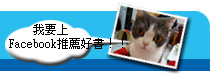




 3dWoo書號: 34536
3dWoo書號: 34536



